Standardmäßig verwendet WordPress URLs, die so aussehen: http://myWordpress.com/?p=123. Diese Art von URL ist weder benutzerfreundlich noch für Suchmaschinen optimiert.
Deshalb entscheiden sich die meisten WordPress-Nutzer für Pretty Permalinks. Diese URLs enthalten relevante Informationen wie den Titel des Beitrags, Kategorien oder Schlagwörter, was sie SEO-freundlich und leichter verständlich macht.
In diesem Leitfaden zeige ich dir, wie du Permalinks in WordPress konfigurierst, um deine Website für Suchmaschinen zu optimieren und die Benutzerfreundlichkeit zu verbessern.
Permalinks in WordPress einrichten
Um deine Permalink-Struktur zu ändern, gehe in deinem WordPress-Dashboard zu Einstellungen » Permalinks. Hier kannst du aus verschiedenen URL-Strukturen wählen.
Auswahl der richtigen Permalink-Struktur
Die meisten SEO-Experten empfehlen die Verwendung des Beitragsnamens in der URL. WordPress bietet einige voreingestellte Strukturen an, wie Tag und Name, Monat und Name oder einfach nur den Beitragsnamen. Du hast auch die Möglichkeit, eine rein numerische URL zu verwenden, wie z. B. myWordpress.com/123. Diese sind zwar etwas besser als die Standard-URLs, aber nicht so effektiv wie URLs, die den Namen des Beitrags enthalten.
Um eine Struktur auszuwählen, klicke einfach auf das entsprechende Optionsfeld und speichere deine Auswahl.
Eigene Permalink-Struktur anpassen
Neben den voreingestellten Optionen kannst du auch eine eigene URL-Struktur definieren, indem du spezielle Platzhalter verwendest. Hier sind einige der wichtigsten:
- %year% – Vierstellige Jahreszahl des Beitrags (z. B.
2024). - %monthnum% – Zweistellige Monatszahl des Beitrags (z. B.
09). - %day% – Zweistellige Tageszahl des Monats (z. B.
29). - %hour%, %minute%, %second% – Zeitpunkt der Veröffentlichung.
- %post_id% – Eindeutige Beitrags-ID (z. B.
123). - %postname% – Der Beitragstitel in URL-freundlicher Form (z. B.
wie-man-permalinks-in-wordpress-einrichtet). - %category% – Der Kategoriename, aufbereitet für die URL (z. B.
wordpress-tutorials). - %author% – Der Autorenname, in URL-kompatibler Form (z. B.
max-mustermann).
Du kannst diese Platzhalter kombinieren, um eine individuelle URL-Struktur zu erstellen. Für einzelne Beiträge solltest du jedoch mindestens %postname% oder %post_id% verwenden, damit WordPress den Beitrag eindeutig zuordnen kann.
Wichtiger Hinweis zur Änderung der Permalink-Struktur
Es ist empfehlenswert, die Permalink-Struktur festzulegen, bevor du Inhalte veröffentlichst. Wenn du die Struktur später änderst, ändern sich auch alle bestehenden URLs deiner Beiträge und Seiten. Das kann dazu führen, dass deine Besucher auf nicht funktionierende Seiten stoßen.
Falls du nachträglich die Permalink-Struktur änderst, solltest du eine 301-Weiterleitung in der .htaccess-Datei einrichten. Damit leitest du Besucher und Suchmaschinen auf die neuen URLs weiter, ohne dass sie auf 404-Fehler stoßen.
Mit einer optimierten Permalink-Struktur stellst du sicher, dass deine Website sowohl für Suchmaschinen als auch für Benutzer ansprechender und zugänglicher ist.
Fehlerbehebung bei benutzerfreundlichen Permalink-Strukturen
In seltenen Fällen kann es vorkommen, dass auf deinem Server ein bestimmtes Modul nicht aktiviert ist. In diesem Fall wirst du auf der Permalink-Einstellungsseite eine Meldung sehen, dass WordPress nicht in der Lage ist, in die .htaccess-Datei zu schreiben.
Aktualisiere die .htaccess-Datei
WordPress benötigt das mod_rewrite-Modul, das auf deinem Webserver installiert sein muss, um Pretty Permalinks zu verwenden. Zudem greift WordPress auf eine spezielle Konfigurationsdatei namens .htaccess zu, um diese URLs zu ermöglichen. Alle empfohlenen WordPress-Hosting-Anbieter haben ihre Server so konfiguriert, dass dieses Modul bereits aktiviert ist. Das bedeutet, dass dein Server eigentlich bereit sein sollte, mod_rewrite zu nutzen.
Häufige Ursachen, warum Permalinks nicht funktionieren
Es gibt zwei Hauptgründe, warum deine Permalinks möglicherweise nicht funktionieren:
1. Falsche Dateiberechtigungen
Wenn die Dateiberechtigungen falsch eingestellt sind, kann WordPress nicht in die .htaccess-Datei schreiben oder sie erstellen. Um dieses Problem zu beheben, musst du dich mit einem FTP-Client mit deiner Website verbinden. Achte darauf, dass dein FTP-Client so konfiguriert ist, dass versteckte Dateien angezeigt werden. In deinem Hauptverzeichnis sollte eine .htaccess-Datei vorhanden sein. Falls du sie nicht siehst, musst du sie selbst erstellen.
Kopiere danach einfach den Rewrite-Code, den du in den Permalink-Einstellungen findest, in die .htaccess-Datei und speichere sie.
2. mod_rewrite-Modul ist auf deinem Server nicht verfügbar
Damit Permalinks funktionieren, muss das mod_rewrite-Modul auf deinem Server aktiviert sein. Wenn dies nicht der Fall ist, solltest du deinen Hosting-Anbieter kontaktieren und ihn bitten, das Modul für dich zu aktivieren.
Falls du deine Website jedoch lokal hostest, beispielsweise auf einem Raspberry Pi oder einem ähnlichen Gerät, kannst du versuchen, das mod_rewrite-Modul manuell zu aktivieren. Dazu musst du die Apache-Konfigurationsdatei anpassen, die sich in der Regel unter folgender Adresse befindet:
/etc/apache2/sites-available/yourConfig.conf
Anleitung zur Aktivierung von mod_rewrite
Öffne die Konfigurationsdatei mit einem Texteditor, z. B. mit nano:
sudo nano /etc/apache2/sites-available/yourConfig.conf Suche nach dem folgenden Abschnitt in der Konfigurationsdatei:
<Directory /var/www/>
Options Indexes FollowSymLinks MultiViews
AllowOverride None
Order allow,deny
allow from all
</Directory>
Ändere die Zeile AllowOverride None zu AllowOverride All, damit WordPress die .htaccess-Datei verwenden kann, um die Permalinks korrekt zu verarbeiten:
<Directory /var/www/>
Options Indexes FollowSymLinks MultiViews
AllowOverride All
Order allow,deny
allow from all
</Directory>
Speichere die Änderungen in der Datei (bei nano durch Drücken von CTRL+O und dann Enter) und beende den Editor (CTRL+X).
Aktiviere das mod_rewrite-Modul mit folgendem Befehl:
sudo a2enmod rewrite Starte den Apache-Webserver neu, damit die Änderungen wirksam werden:
sudo systectl restart apache2 Fazit
Hoffentlich hat euch dieser Artikel geholfen, die Permalinks in WordPress korrekt einzurichten. Eine funktionierende Permalink-Struktur verbessert nicht nur die Benutzerfreundlichkeit, sondern gibt eurer Website auch den SEO-Schub, den sie verdient.
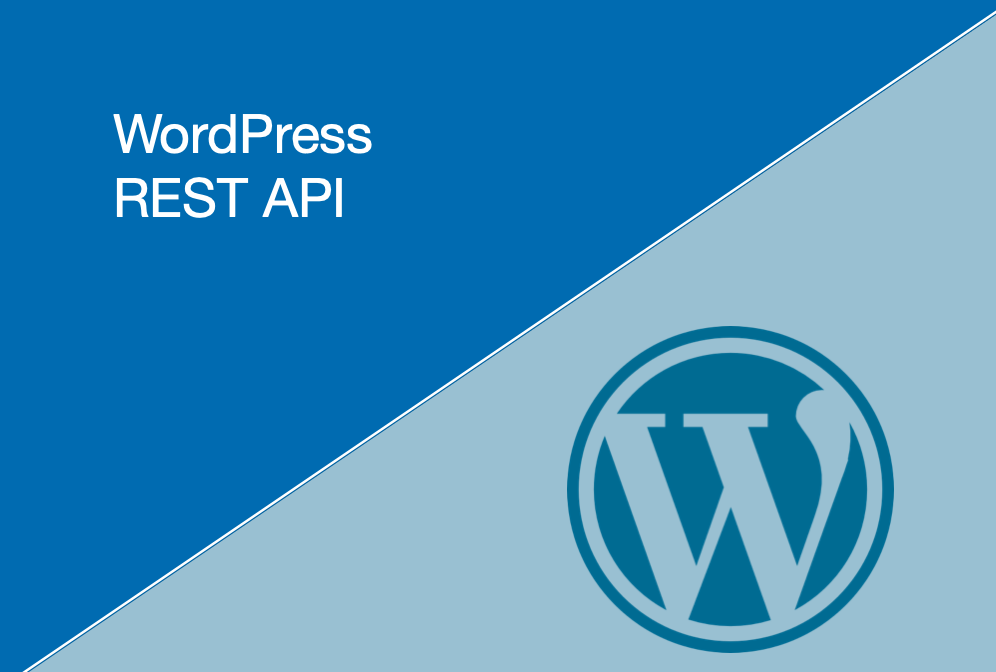
Leave a Reply